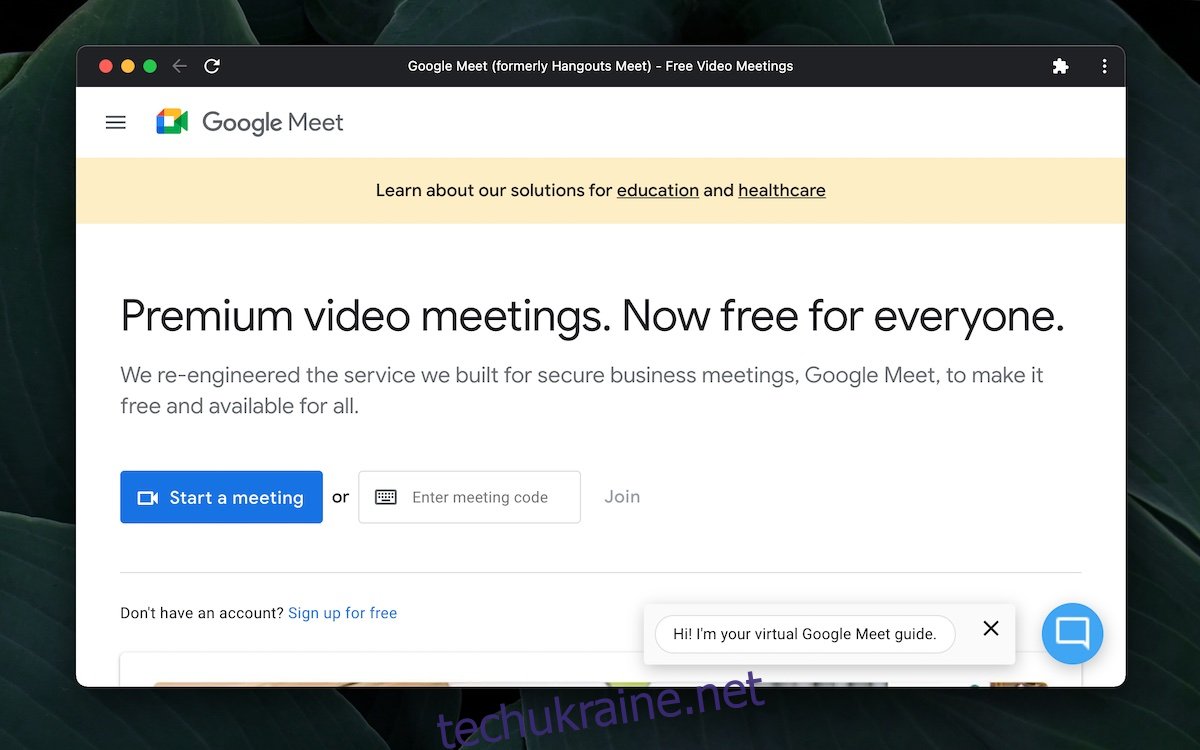Веб-додатки пройшли довгий шлях. Сьогодні браузери є потужними, а інтернет-з’єднання, як правило, швидші з більшою пропускною здатністю, що дозволяє використовувати хмарні програми. Користувачі можуть співпрацювати в режимі реального часу, і їм не потрібно нічого, крім веб-браузера.
Тим не менш, ви все ще вважаєте, що настільні програми є потужнішими за веб-програми з тієї простої причини, що браузери рідко є настільки потужними або спеціалізованими для певного типу програми.
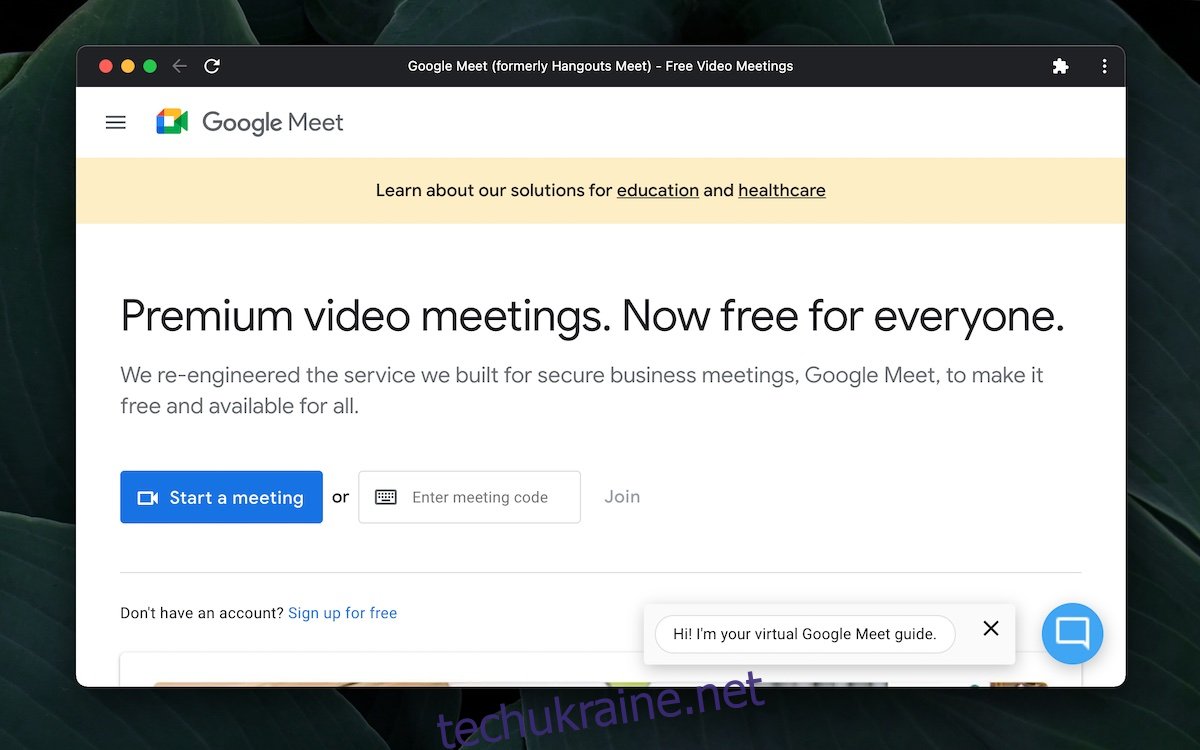
Завантажте Google Meet
Google Meet є одним із трьох популярних онлайн-інструментів для проведення веб-конференцій із Zoom та Microsoft Teams, які відзначають зростання кількості користувачів. Безкоштовна версія Google Meet має кілька чудових функцій; спільне використання екрана, великі кімнати для переговорів і розмиття фону.
Зрозуміло, що Google Meet працюватиме так само, як інші популярні інструменти для веб-конференцій, і що для нього буде настільний додаток. Це неправда. Що стосується Google Meet;
Немає спеціального настільного додатка для Google Meet для будь-якої ОС.
Google Meet використовується виключно через веб-переглядач на робочому столі.
Доступні офіційні програми Google Meet для iOS та Android.
Щоб отримати найкращі результати, використовуйте Chrome для організації зустрічі Google Meet або приєднання до неї.
Створіть додаток Chrome
Google Meet не має спеціальної програми для настільних комп’ютерів. Його можливості обмежені тим браузером, у якому ви його використовуєте, хоча ви побачите, що будь-який браузер, крім Chrome, пропонує менший досвід.
Якщо ви часто використовуєте Google Meet для проведення зустрічей або приєднання до неї, було б гарною ідеєю створити для неї додаток Chrome. Програму Chrome можна закріпити на панелі завдань або Dock, ви можете використовувати її, щоб відкрити Google Meet, і вона відкриється у окремому вікні, окремо від відкритого вами сеансу браузера Chrome.
Відвідати Google Meet в Chrome.
Натисніть кнопку додаткових параметрів (три крапки) у верхньому правому куті.
Виберіть Інші інструменти>Створити ярлик.
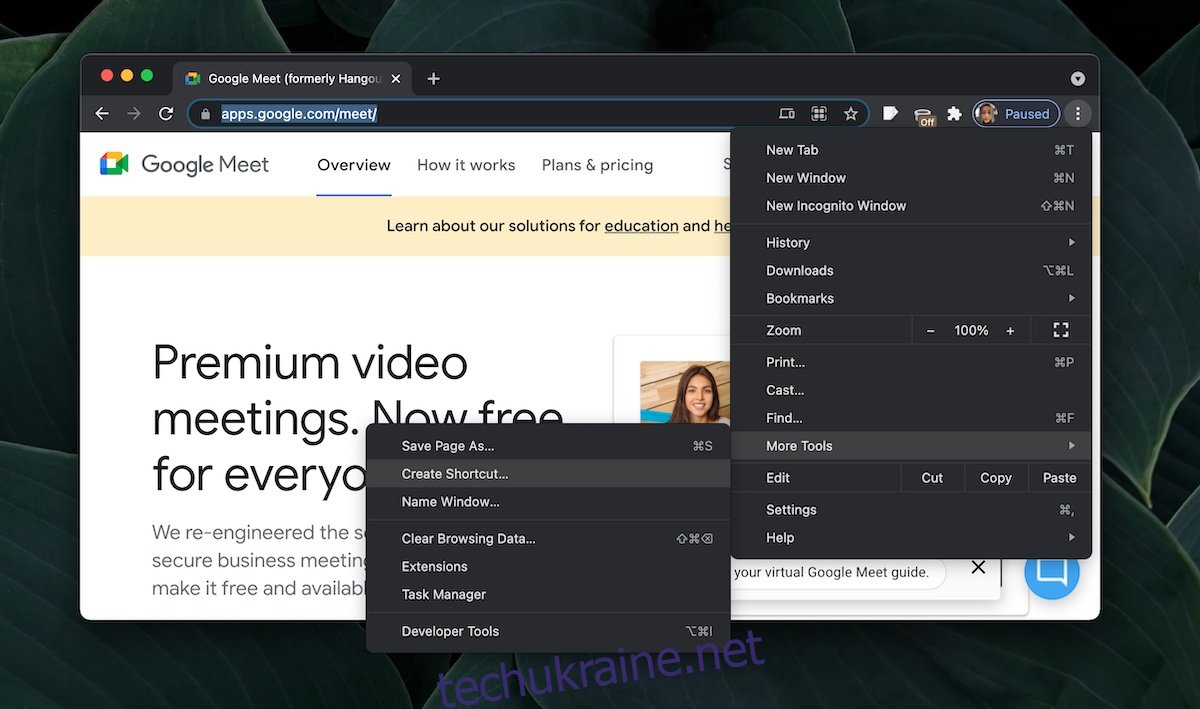
Найкраще дати ярлику назву (Google Meet).
Увімкніть параметр Відкрити як вікно.
Натисніть Створити.
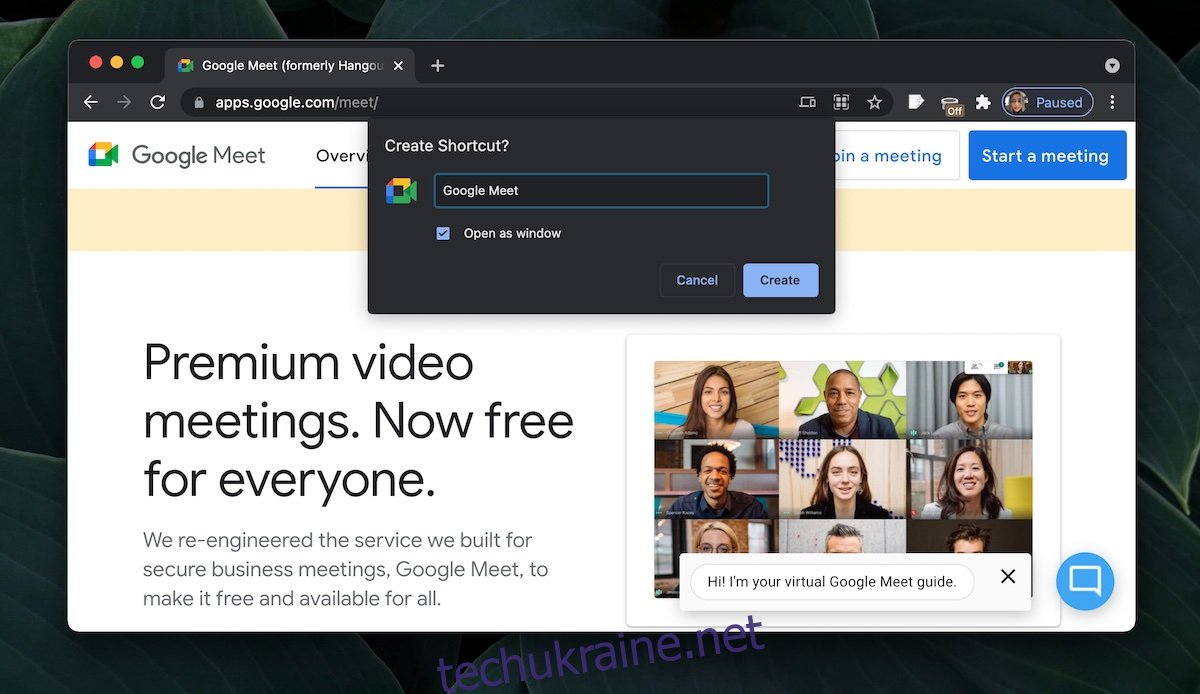
Закріпіть Google Meet до меню «Пуск»/панелі завдань/док-станції
Після створення програми вам слід закріпити її на панелі завдань або в меню «Пуск» або на панелі Dock (macOS) для швидшого доступу.
На Windows 10;
Перейдіть до програми Google Meet, яку ви щойно створили.
Клацніть його правою кнопкою миші та виберіть «Закріпити на «Пуск» та/або «Закріпити на панелі завдань» у контекстному меню.
На macOS;
Відкрийте створену вами програму Google Meet Chrome.
Клацніть правою кнопкою миші піктограму на панелі Dock.
Виберіть Опції>Зберігати в Dock.
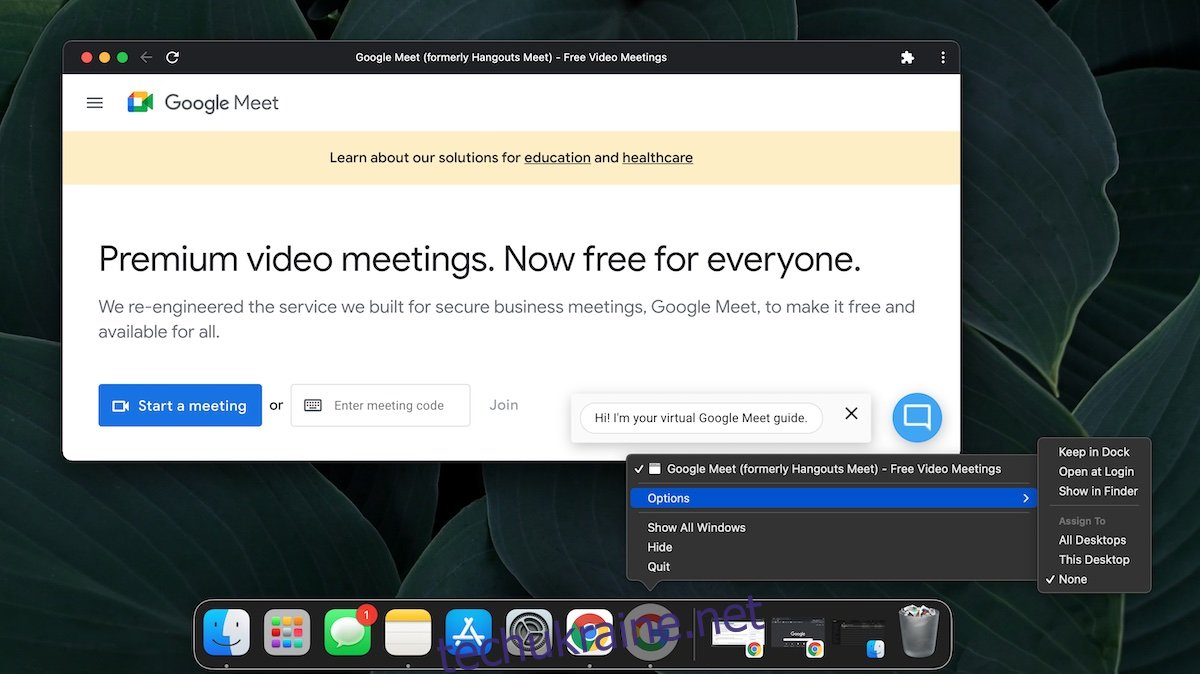
Завантажте Google Meet – Mobile
Для iOS та Android у Google Meet доступні офіційні програми.
Ви можете отримати офіційний додаток Google Meet для iOS App Store і офіційний додаток Google Meet для Android від магазин Google Playe.
Висновок
Багато користувачів з подивом дізнаються, що в Google Meet немає програми для настільних комп’ютерів. Це популярний інструмент для відеоконференцій, і багато користувачів використовували його для зустрічей, які не пов’язані з роботою. Google не вказав, що найближчим часом буде розробляти настільний додаток.